Xiaomi Mi4 User Manual [ru]
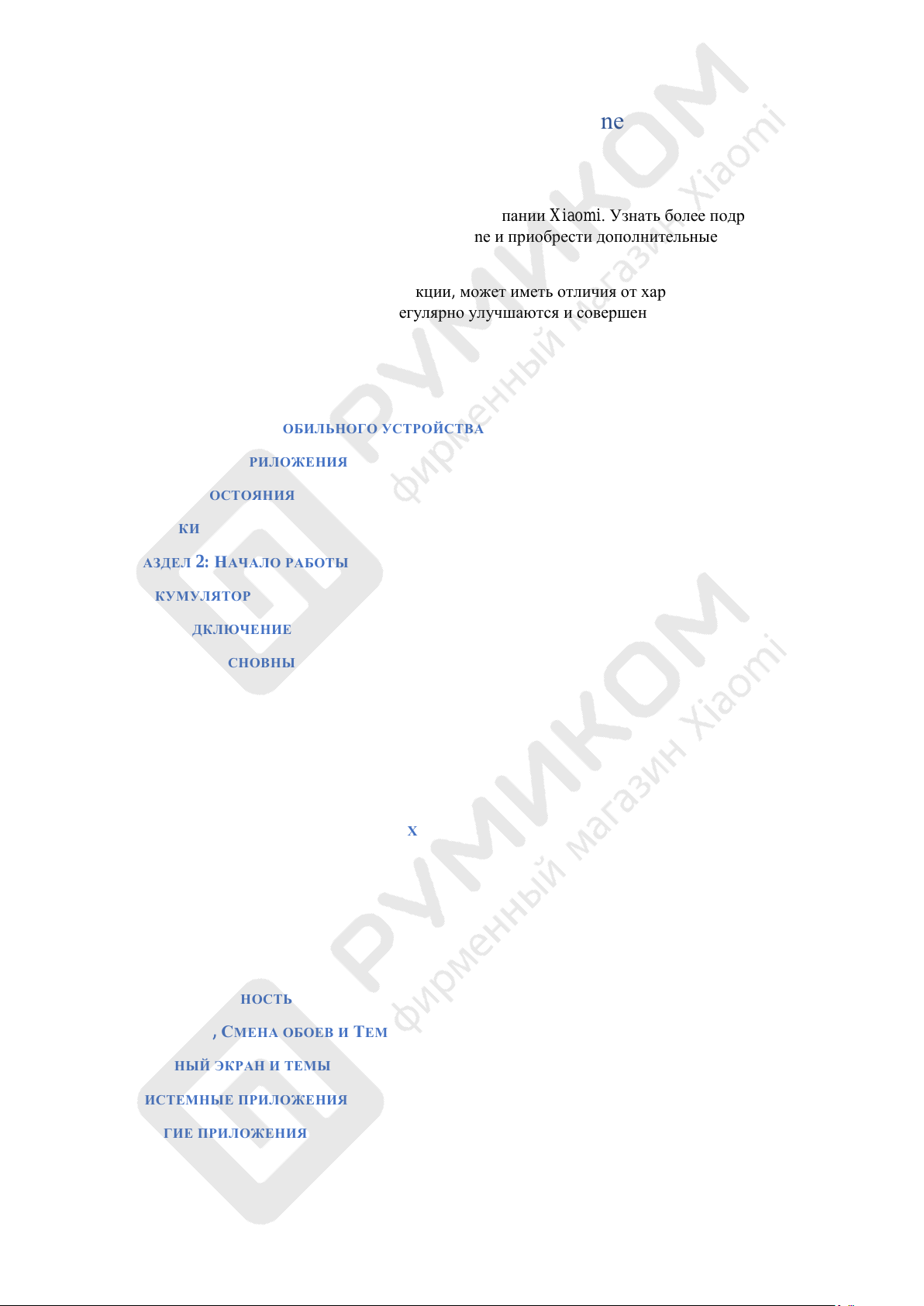
Руководство пользователя Mi Phone
Добро пожаловать!
Mi phone – высококачественные смартфона от компании Xiaomi. Узнать более подробную
информацию о мобильных устройствах Mi phone и приобрести дополнительные аксессуары вы
можете на сайте производителя: Mi.com.
Информация, представленная в инструкции, может иметь отличия от характеристик и дизайна
вашего устройства, так как модели регулярно улучшаются и совершенствуются. Руководство
обновлено в мае 2016 года.
Содержание
РАЗДЕЛ 1: ОБЗОР МОБИЛЬНОГО УСТРОЙСТВА
СИСТЕМНЫЕ ПРИЛОЖЕНИЯ
СТРОКА СОСТОЯНИЯ
ИКОНКИ
РАЗДЕЛ 2: НАЧАЛО РАБОТЫ
АККУМУЛЯТОР
USB ПОДКЛЮЧЕНИЕ
РАЗДЕЛ 3: ОСНОВНЫЕ ФУНКЦИИ
ПРИЛОЖЕНИЯ
ЖЕСТЫ
ПАНЕЛЬ УВЕДОМЛЕНИЙ
ВВОД ТЕКСТА
РАЗДЕЛ 4: ПОДРОБНЕЙ О ФУНКЦИЯХ
ТЕЛЕФОН
ФОТО И ВИДЕО
РАЗВЛЕЧЕНИЯ
ИНТЕРНЕТ
МНОГОЗАДАЧНОСТЬ
ВИДЖЕТЫ, СМЕНА ОБОЕВ И ТЕМ
ГЛАВНЫЙ ЭКРАН И ТЕМЫ
СИСТЕМНЫЕ ПРИЛОЖЕНИЯ
ДРУГИЕ ПРИЛОЖЕНИЯ
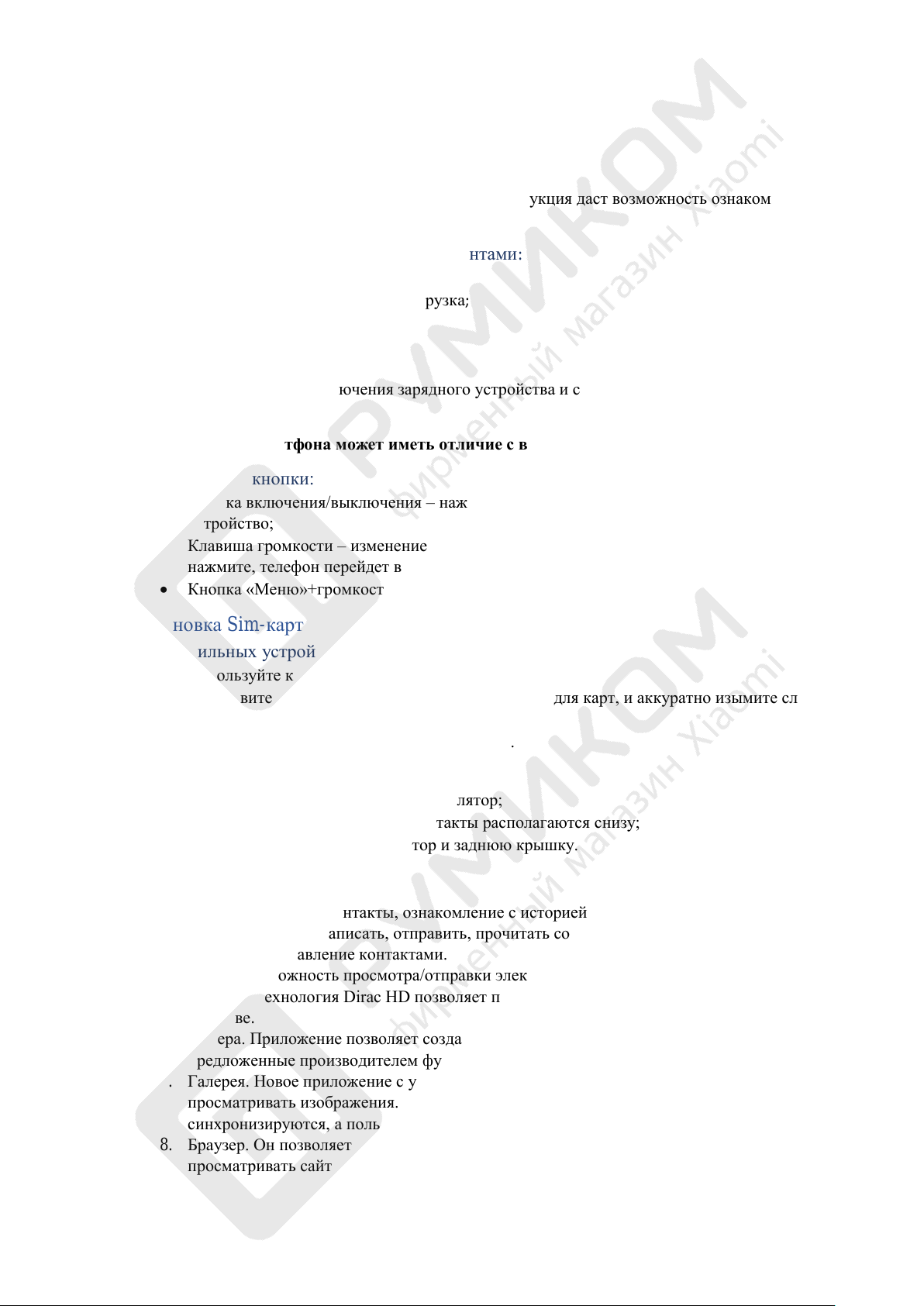
РАЗДЕЛ 1: ОБЗОР МОБИЛЬНОГО УСТРОЙСТВА
Благодарим за выбор Mi Phone. Представленная инструкция даст возможность ознакомиться со
всеми функциями мобильного устройства.
Смартфон оборудован следующими элементами:
Громкость;
Включение/выключение/перезагрузка;
Клавиша меню;
Кнопка назад;
Кнопка «Домой»;
Порт USB для подключения зарядного устройства и синхронизации телефона с
компьютером.
*Изображение смартфона может иметь отличие с вашей моделью устройства.
Механические кнопки:
Кнопка включения/выключения – нажмите и удерживайте, чтобы включить или отключить
устройство;
Клавиша громкости – изменение громкости вверх/вниз, во время входящего звонка
нажмите, телефон перейдет в беззвучный режим;
Кнопка «Меню»+громкость вниз – снятие скриншота.
Установка Sim-карт
Для мобильных устройств с несъемными аккумуляторами:
Используйте комплектную скрепку;
Установите ее в отверстие, размещенное на слоте для карт, и аккуратно изымите слот;
Установите в слот SIM-карту;
Установите слот в соответствующий разъем.
Если аппарат имеет съемный аккумулятор:
Извлеките заднюю крышку и аккумулятор;
Установите SIM-карту в слот, контакты располагаются снизу;
Установите на место аккумулятор и заднюю крышку.
СИСТЕМНЫЕ ПРИЛОЖЕНИЯ
1. Телефон – звонки, контакты, ознакомление с историей звонков.
2. SMS-сообщения. Написать, отправить, прочитать сообщения.
3. Контакты. Управление контактами.
4. Почта. Возможность просмотра/отправки электронных писем.
5. Музыка. Технология Dirac HD позволяет прослушивать музыкальные файлы в высоком
качестве.
6. Камера. Приложение позволяет создавать фотографии, снимать видео, используя
предложенные производителем функции.
7. Галерея. Новое приложение с улучшенным интерфейсом дает возможность с комфортом
просматривать изображения. Альбомы, сохраненные в облаке, автоматически
синхронизируются, а пользователь может эффективно управлять снимками.
8. Браузер. Он позволяет использовать все возможности сети Интернет, безопасно
просматривать сайты.
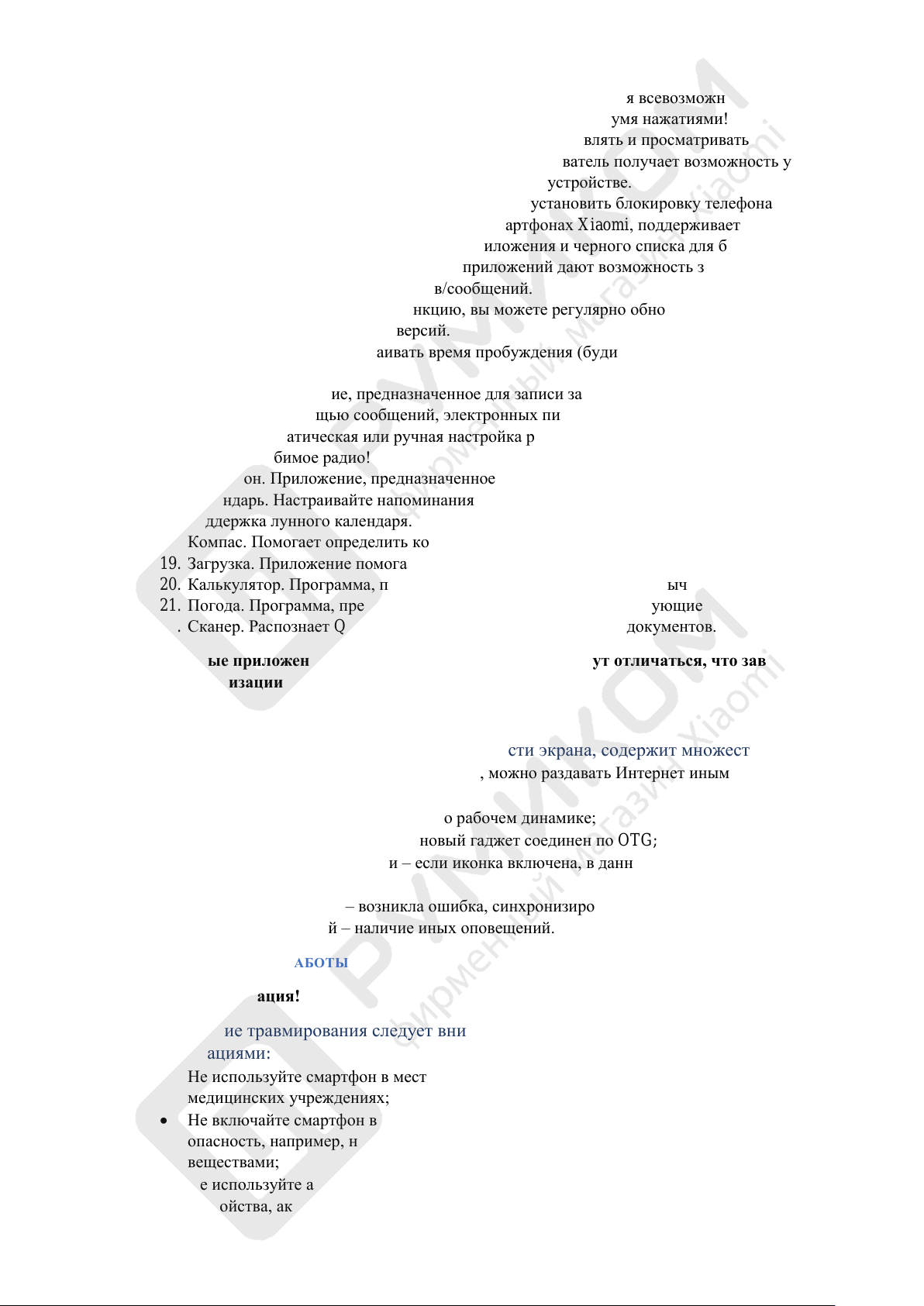
9. Темы. Подарите смартфону индивидуальность, устанавливая всевозможные темы.
Выбирайте свой стиль, меняя его согласно настроению двумя нажатиями!
10. Менеджер файлов. Программа дает возможность управлять и просматривать
предварительно сохраненные файлы. Также пользователь получает возможность удаленно
управлять файлами, сохраненными в мобильном устройстве.
11. Безопасность. Опции безопасности позволяют установить блокировку телефона.
Операционная система, установленная в смартфонах Xiaomi, поддерживает шифрование
приложений. Наличие антивирусного приложения и черного списка для блокировки
нежелательных номеров, блокировка приложений дают возможность защитить смартфон
как от вирусов, так и спам-звонков/сообщений.
12. Обновление. Используя эту функцию, вы можете регулярно обновлять операционную
систему MIUI до последних версий.
13. Часы. Возможность настраивать время пробуждения (будильник), согласно собственным
предпочтениям.
14. Заметки. Приложение, предназначенное для записи заметок и последующего обмена,
например, с помощью сообщений, электронных писем.
15. Радио. Автоматическая или ручная настройка радиоканалов позволит в любое время
слушать любимое радио!
16. Диктофон. Приложение, предназначенное для записи аудиоинформации.
17. Календарь. Настраивайте напоминания о предстоящих мероприятиях. Присутствует
поддержка лунного календаря.
18. Компас. Помогает определить координаты, уровень наклона и т. д.
19. Загрузка. Приложение помогает с комфортом управлять загруженным контентом.
20. Калькулятор. Программа, предназначенная для математических вычислений.
21. Погода. Программа, предоставляющая данные о погоде на следующие три дня.
22. Сканер. Распознает QR-коды для распознавания различных документов.
*Системные приложения, установленные в смартфоне, могут отличаться, что зависит от
страны реализации продукции Xiaomi.
СТРОКА СОСТОЯНИЯ
Строка состояния, расположенная в верхней части экрана, содержит множество иконок:
Режим точки доступа – она подключена, можно раздавать Интернет иным устройствам;
Гарнитура – гарнитура включена;
Динамик – иконка, уведомляющая о рабочем динамике;
OTG устройство подключено – новый гаджет соединен по OTG;
Синхронизация информации – если иконка включена, в данный момент производится
синхронизация данных;
Сбой синхронизации – возникла ошибка, синхронизировать данные невозможно;
Больше оповещений – наличие иных оповещений.
РАЗДЕЛ 2: НАЧАЛО РАБОТЫ
Важная информация!
Во избежание травмирования следует внимательно ознакомиться с предложенными
рекомендациями:
Не используйте смартфон в местах, где это запрещено, например, в самолетах,
медицинских учреждениях;
Не включайте смартфон в местах, где сигнал сотовой сети может спровоцировать помехи и
опасность, например, на АЗС, в местах, где работают с химикатами и взрывоопасными
веществами;
Не используйте аксессуары от сторонних производителей. Применяйте зарядные
устройства, аккумуляторs Xiaomi. Не эксплуатируйте недопустимые принадлежности;
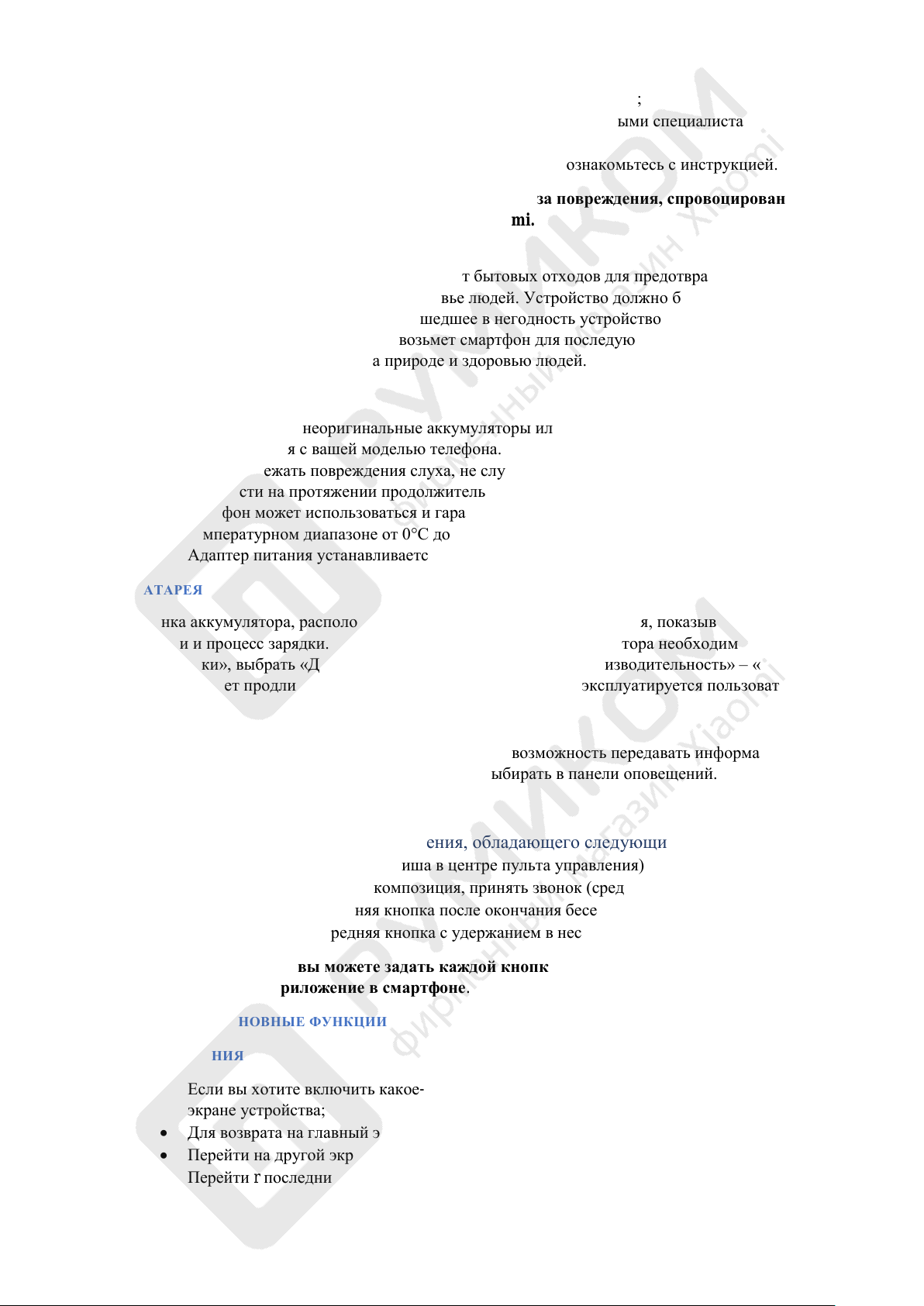
Не подвергайте мобильное устройство контакту с жидкостью;
Ремонт техники должен осуществляться квалифицированными специалистами в
оборудованном для этого сервисном центре;
Для подключения внешних устройств внимательно ознакомьтесь с инструкцией.
Компания-производитель не несет ответственности за повреждения, спровоцированные
неразрешенными действиями с продуктами Xiaomi.
Утилизация мобильного устройства
Продукт должен утилизироваться отдельно от бытовых отходов для предотвращения губительного
воздействия на окружающую среду, здоровье людей. Устройство должно быть направлено на
переработку. Чтобы утилизировать пришедшее в негодность устройство, пожалуйста, обратитесь к
продавцу, где был куплен товар. Он возьмет смартфон для последующей утилизации, не
предполагающей нанесение вреда природе и здоровью людей.
Внимание!
1. Не применяйте неоригинальные аккумуляторы или батареи, не подходящие для
использования с вашей моделью телефона.
2. Чтобы избежать повреждения слуха, не слушайте музыкальные файлы на максимальной
громкости на протяжении продолжительного временного периода.
3. Телефон может использоваться и гарантировано будет стабильно работать в
температурном диапазоне от 0°С до 40°С.
4. Адаптер питания устанавливается в непосредственной близости с устройством.
БАТАРЕЯ
Иконка аккумулятора, расположенная в правой верхней части дисплея, показывает уровень заряда
батареи и процесс зарядки. Для ознакомления с данными аккумулятора необходимо перейти в
«Настройки», выбрать «Дополнительно», далее – «Батарея и производительность» – «Индикатор».
Зарядка может продлиться дольше, если в это время телефон эксплуатируется пользователем.
USB ПОДКЛЮЧЕНИЕ
Используя комплектный кабель USB, вы получаете возможность передавать информацию на
другие устройства. Режим подключения можно выбирать в панели оповещений.
ГАРНИТУРА
Гарнитура оснащена пультом управления, обладающего следующими функциями:
Пауза/воспроизведение (клавиша в центре пульта управления)
Следующая/предыдущая композиция, принять звонок (средняя клавиша)
Завершить вызов (средняя кнопка после окончания беседы)
Отклонить вызов (средняя кнопка с удержанием в несколько секунд).
*При необходимости вы можете задать каждой кнопке функцию, используя
соответствующее приложение в смартфоне.
РАЗДЕЛ 3: ОСНОВНЫЕ ФУНКЦИИ
ПРИЛОЖЕНИЯ
Если вы хотите включить какое-либо приложение, кликните на иконку, расположенную на
экране устройства;
Для возврата на главный экран кликните на клавишу «Домой»;
Перейти на другой экран выполните свайп влево/вправо или кликните на белую клавишу;
Перейти r последним запушенными приложениям кликните на «Меню».
